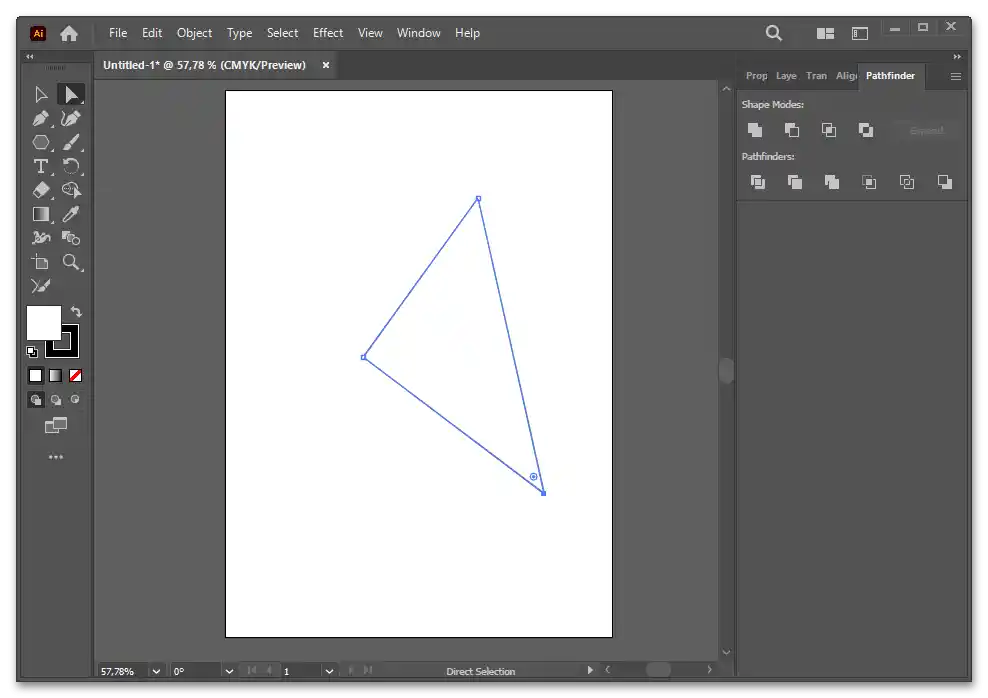Obsah:
Způsob 1: Nástroj "Polygon Tool"
Pomocí nástroje "Polygon tool" ("Mnohoúhelník") můžete snadno nakreslit trojúhelník a poté změnit jeho rozměry na požadované. Pro tyto účely existují dvě varianty.
Varianta 1: Převod tvaru
První z nich spočívá v převodu tvaru z mnohoúhelníku na trojúhelník snížením počtu stran.
- Na panelu nástrojů najděte "Polygon Tool" ("Mnohoúhelník") a vyberte tento nástroj. Pokud je nyní jako hlavní vybrán jiný tvar, například čtverec, klikněte pravým tlačítkem myši a změňte jej na mnohoúhelník.
- Začněte kreslit tvar a, aniž byste pustili levé tlačítko myši, stiskněte na klávesnici šipku dolů třikrát. To sníží počet stran z 6 na 3.
- Výsledkem bude trojúhelník.
- Přepněte na "Selection tool" ("Výběr"), umístěte kurzor na kotevní bod (čtvereček na konci rohu), a přesněji ho posuňte trochu stranou, za něj, a při zobrazení zakřivené šipky otočte trojúhelník tak, jak potřebujete. Pro otáčení pod úhly 45 stupňů držte Shift.
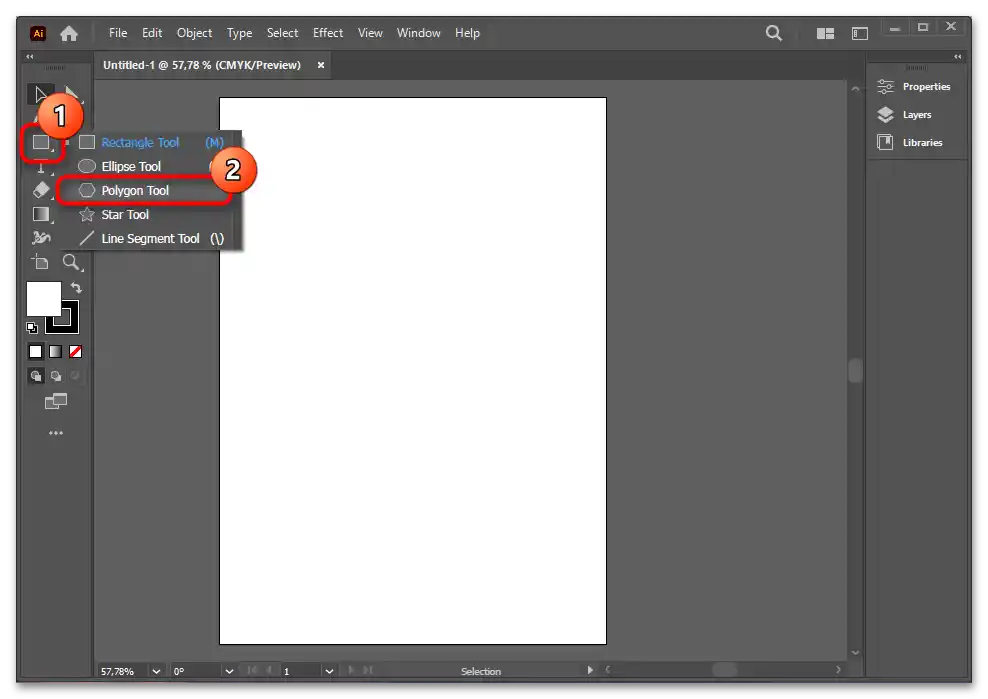
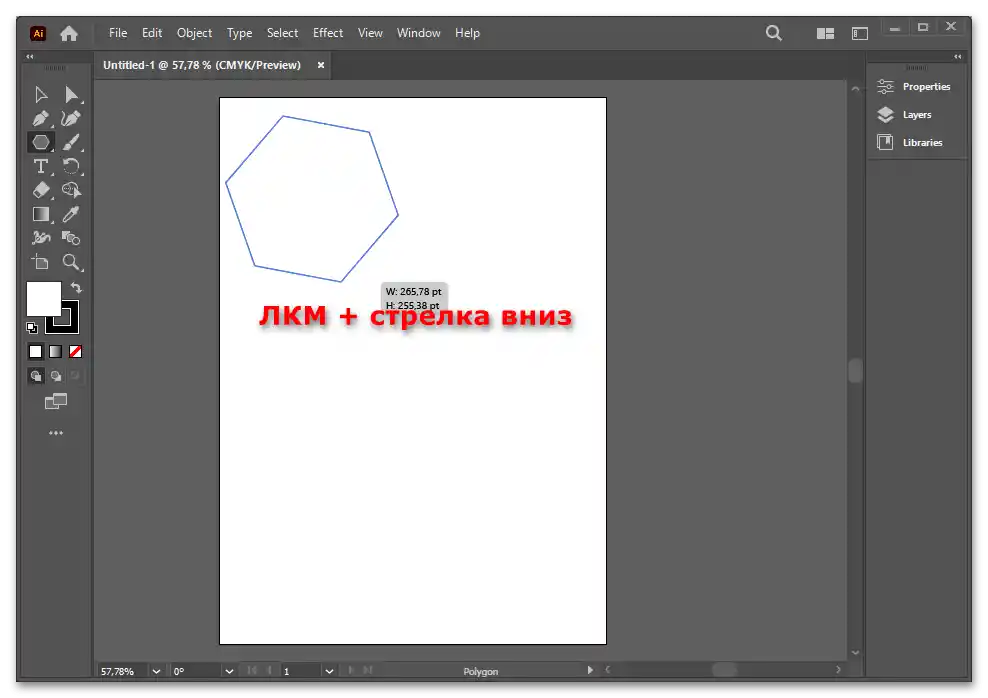
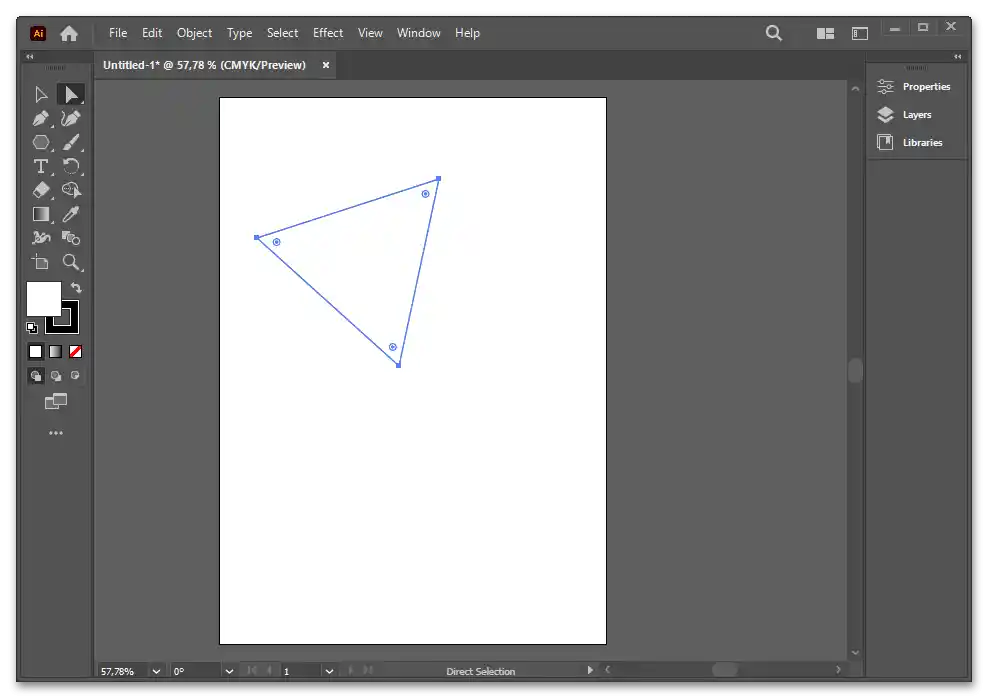
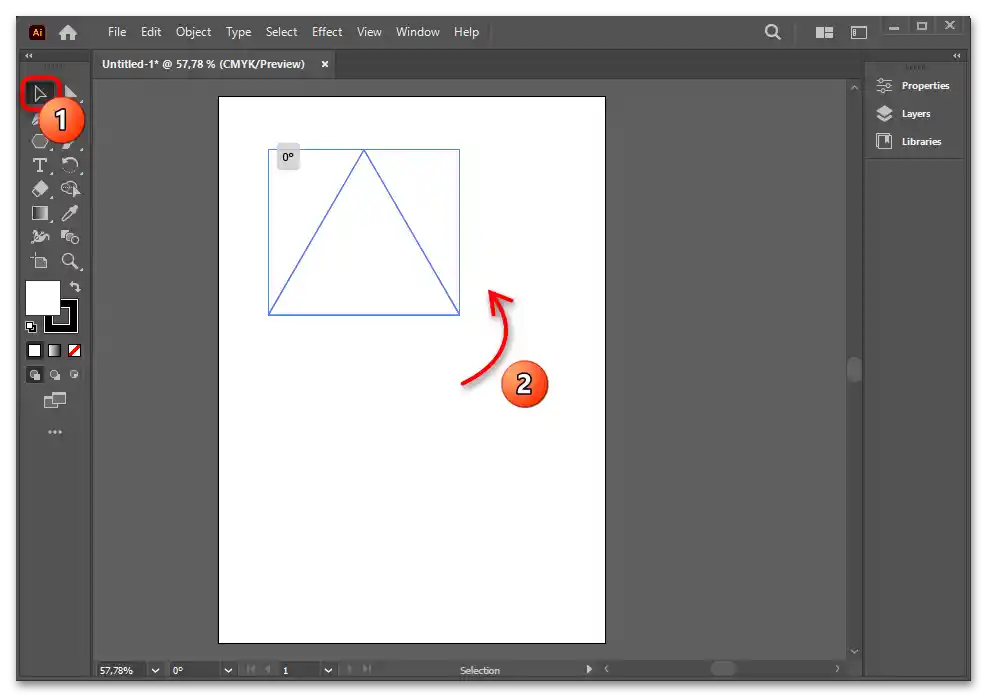
Varianta 2: Vytvoření podle parametrů
Místo toho můžete vytvořit tvar prostřednictvím kontextového menu. K tomu je třeba vybrat "Polygon tool" ("Mnohoúhelník"), kliknout levým tlačítkem myši na prázdné místo hlavní části plátna pro zobrazení kontextového menu.Řádek "Radius" ("Rádius") můžete nechat tak, jak je, ale v "Sides" ("Počet stran") změňte hodnotu na "3".
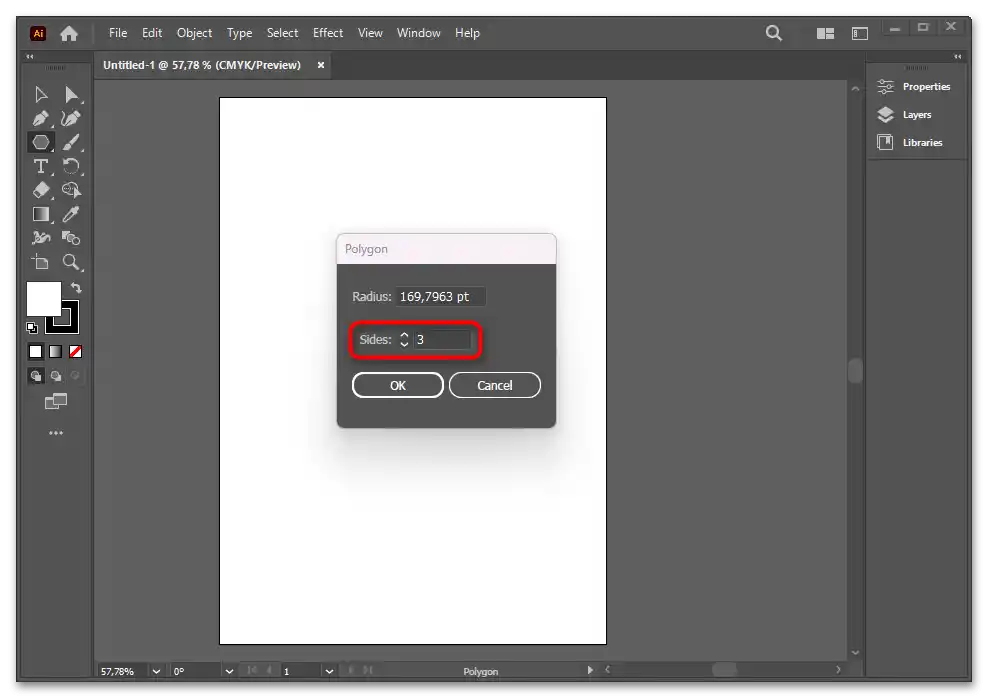
Výsledek bude stejný — vytvoří se trojúhelník.
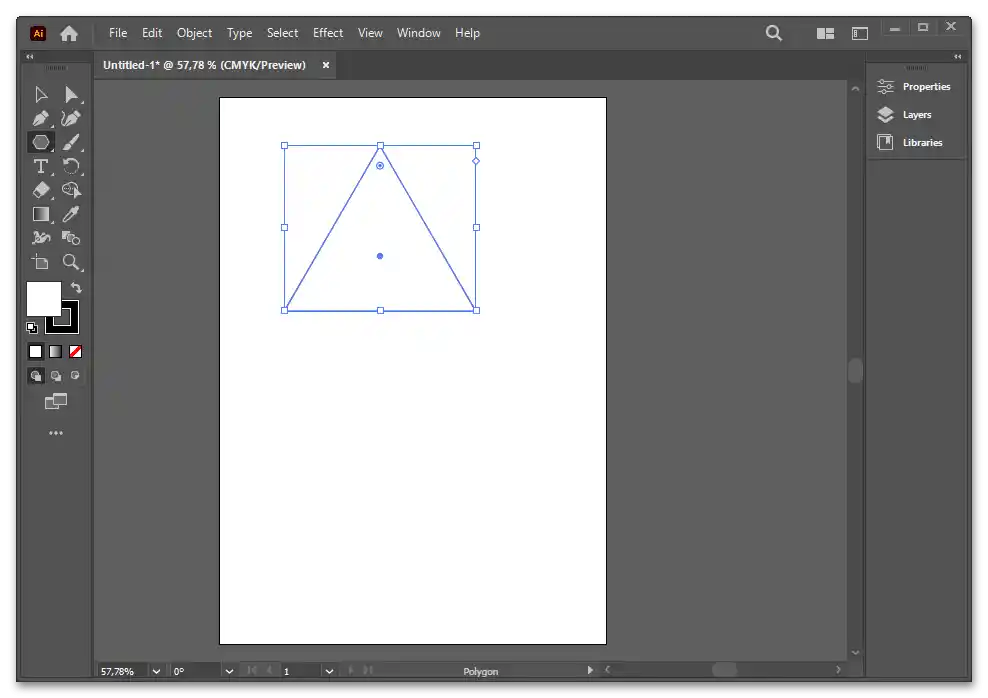
Způsob 2: Nástroj "Pathfinder"
Pomocí "Pathfinder" ("Zpracování kontur") lze vytvořit tvar ze dvou dalších překrytím jednoho na druhé a výběrem způsobu jejich sloučení.
- Z kontextového menu nástroje "Polygon tool" ("Mnohoúhelník") vyberte variantu "Rectangle tool" ("Obdélník") a s podrženým Shift nakreslete čtverec. Shift je potřeba k tomu, aby se nakreslil právě čtverec, kde všechny úhly budou 90 stupňů. Pro vytvoření nestandardního trojúhelníku můžete tuto klávesu nepoužívat.
Poté, opět s podrženým Shift, začněte otáčet čtverec, používající opěrný bod. Shift zajišťuje otáčení přesně po 45 stupních, bez této klávesy se otáčení provede na tolik stupňů, kolik pohybem myši provedete.
- Nyní umístěte kurzor myši na úroveň bodu, který označuje střed figury.Abychom nakreslili dokonale rovný trojúhelník, je nutné kreslit druhou figuru ne níže než uprostřed aktuálního kosočtverce (může být nad středovým bodem, níže — ne). Ukážeme, jak nakreslit rovnostranný trojúhelník, k čemuž je potřeba chytrá vodící čára (růžová čára, která znamená, že kurzor je nyní na stejné úrovni se středem kosočtverce).
- Nakreslete obdélník, který překryje polovinu kosočtverce.
- Nástrojem "Selection tool" ("Výběr") vyberte obě figury, obkreslením kolem nich.
- V panelech najděte záložku "Pathfinder" ("Zpracování kontur"), uvnitř ní blok — "Shape Modes" ("Interakce komponentů") a klikněte na možnost "Minus Front" ("Minus přední"). To odstraní předmět, kterým je obdélník, a také vše, co se nachází pod ním. Zůstane pouze část čáry uvnitř bývalého kosočtverce, což vytvoří trojúhelník.
- Pokud nemáte nástroj "Pathfinder" ("Zpracování kontur"), otevřete menu "Window" ("Okno") a aktivujte tento panel, poté jej přetáhněte na požadované místo v Illustratoru.
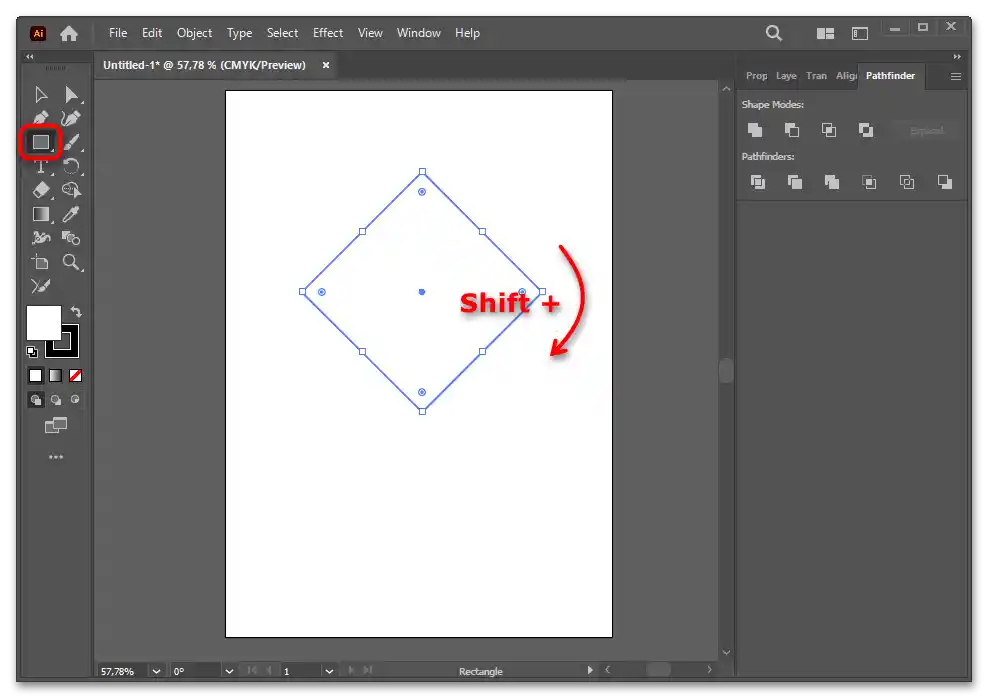
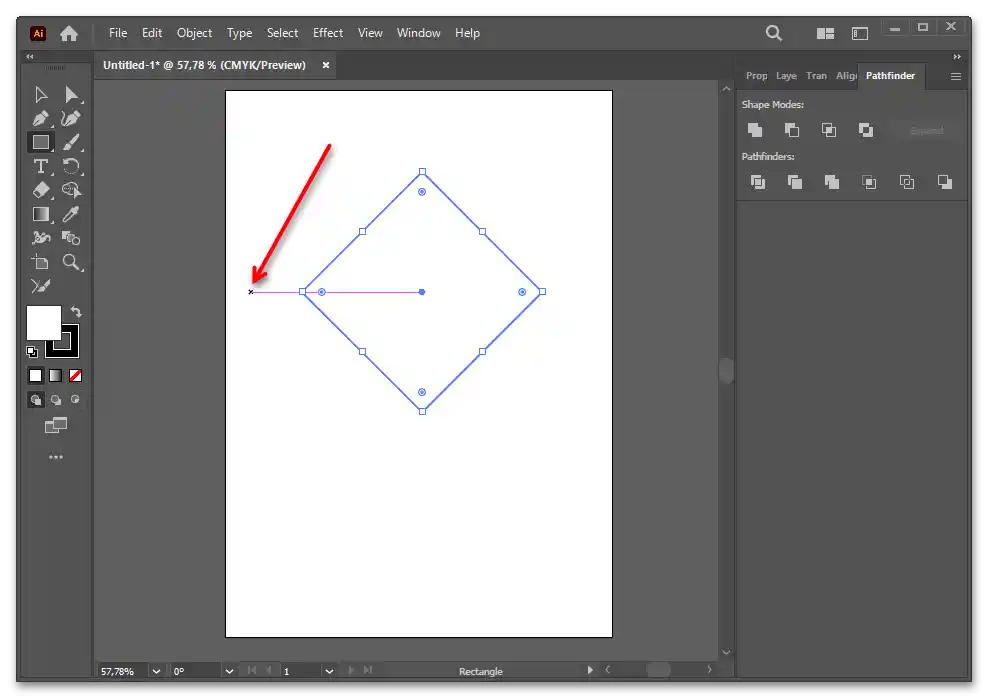
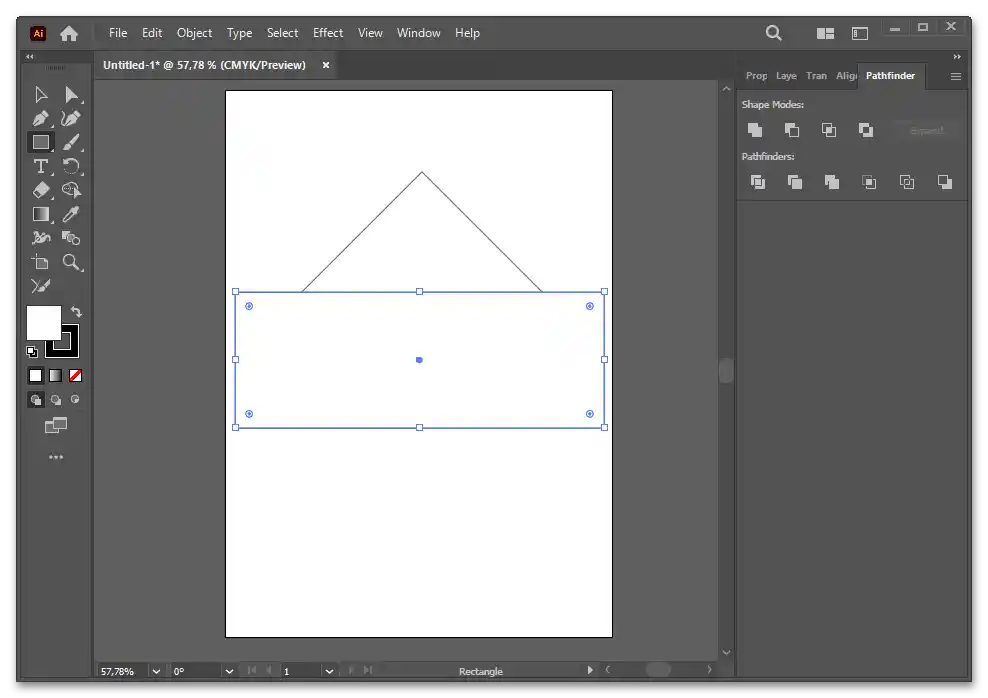
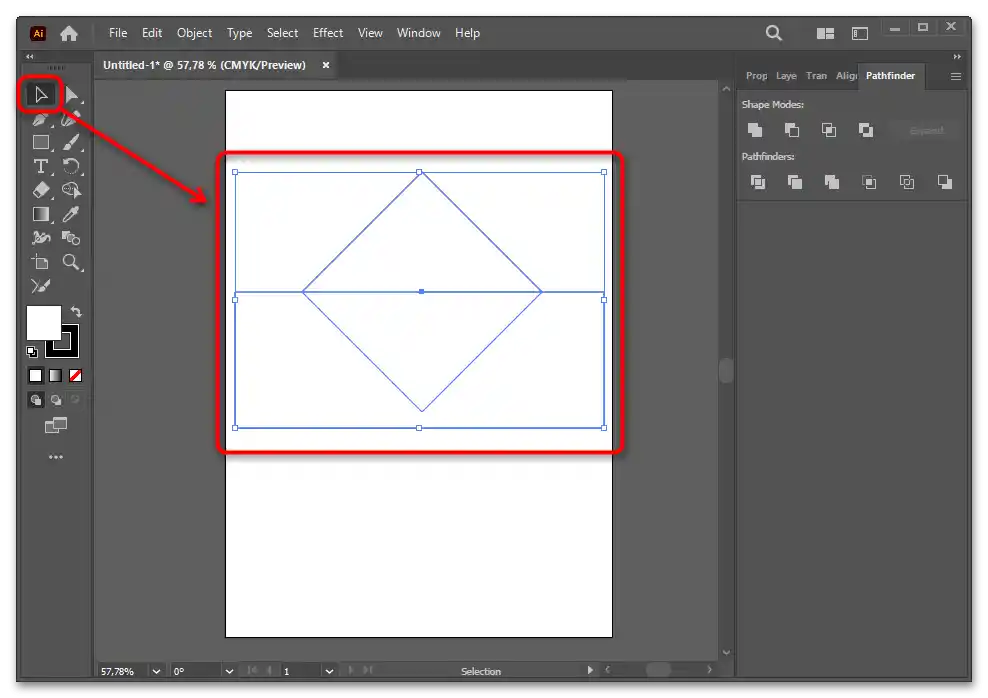
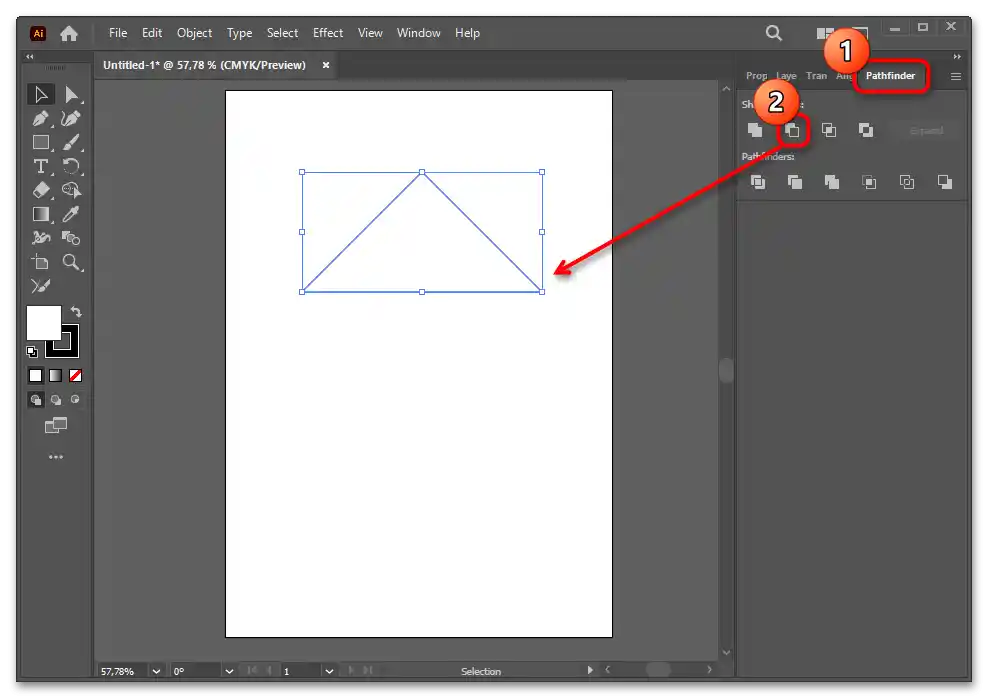
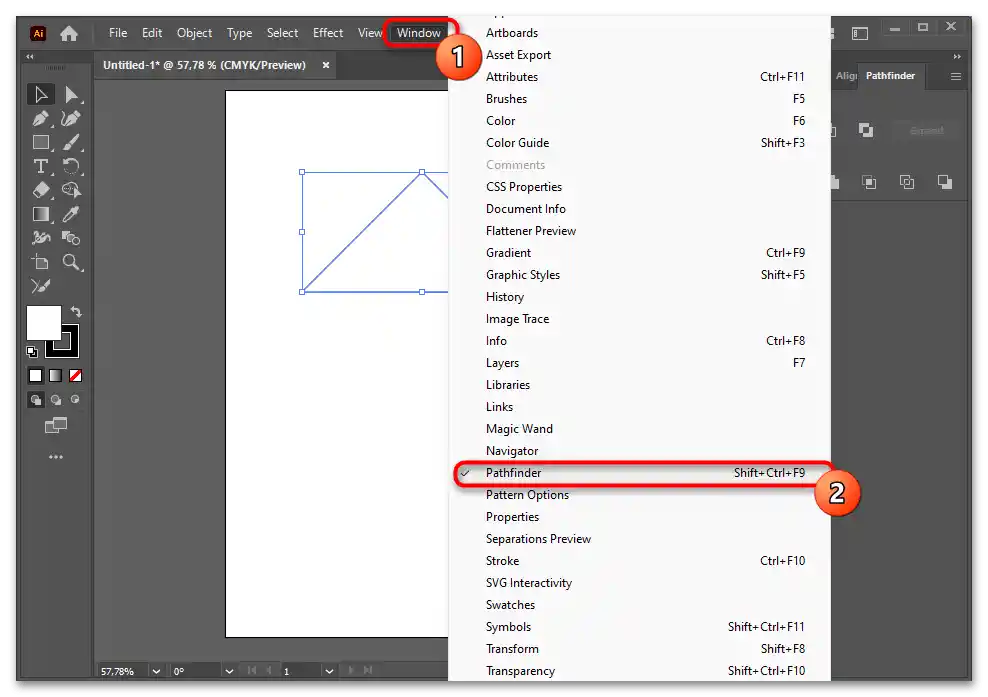
Způsob 3: Nástroj "Shape Builder tool"
Tento způsob také předpokládá vytvoření trojúhelníku ze dvou dalších figur, jejichž sloučením a vyříznutím objektu, který tvoří, vznikne.Jelikož je tato metoda netradiční, je aktuálnější ji aplikovat již v průběhu kreslení, než při vytváření trojúhelníku na prázdném plátně, nebo při požadavku na netradiční tvar.
- V našem příkladu bude opět použit čtverec, nakreslený pomocí příslušného nástroje.
- Připomeňme, že pro kreslení čtverce, a ne obdélníku, je třeba držet klávesu Shift. Pro jeho zvětšení nebo zmenšení se zachováním proporcí také používáme referenční bod a stisknutý Shift.
- Z tohoto nástroje prostřednictvím dodatečného menu, vyvolaného pravým tlačítkem myši, vybíráme "Line Segment Tool" ("Úsečka").
- Položte ji na čtverec tak, aby čára dělila čtverec na polovinu. Není nutné, aby byla dokonale rovná — záleží na tom, jaký tvar chcete získat trojúhelník. My jednoduše rozdělíme čtverec přesně na polovinu — k tomu je třeba umístit čáru pod úhlem 45 stupňů pomocí klávesy Shift.
- Vyberte oba objekty nástrojem "Selection tool" ("Výběr") a na panelu nástrojů klikněte na "Shape Builder tool" ("Tvorba tvarů").
- Naviďte kurzor na jeden z trojúhelníků a klikněte na něj levým tlačítkem myši.
- Přepněte se na nástroj "Selection tool" ("Výběr") a klikněte na prázdnou část plátna levým tlačítkem myši, abyste odstranili všechna výběry. Nyní s držením levého tlačítka myši přetáhněte tento trojúhelník stranou, uchopte ho za jednu z jeho hran.
- Pokud bylo vše provedeno správně, měl by se oddělit. Překrývající čáru lze poté odstranit a získáte dva identické trojúhelníky (pokud jste čtverec rozdělili přesně pod úhlem 45 stupňů).
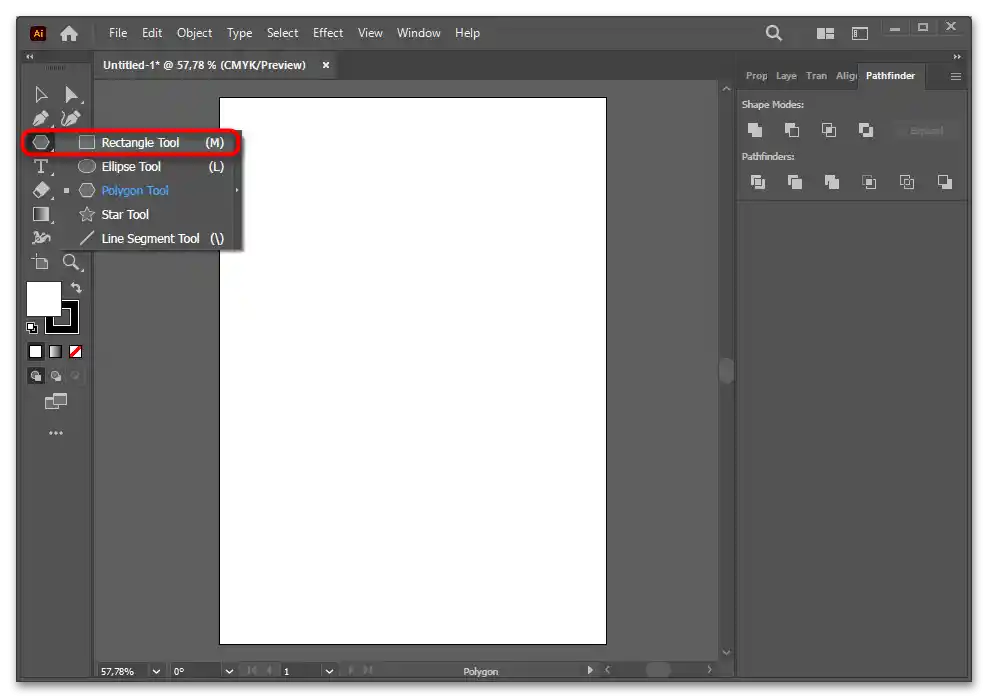
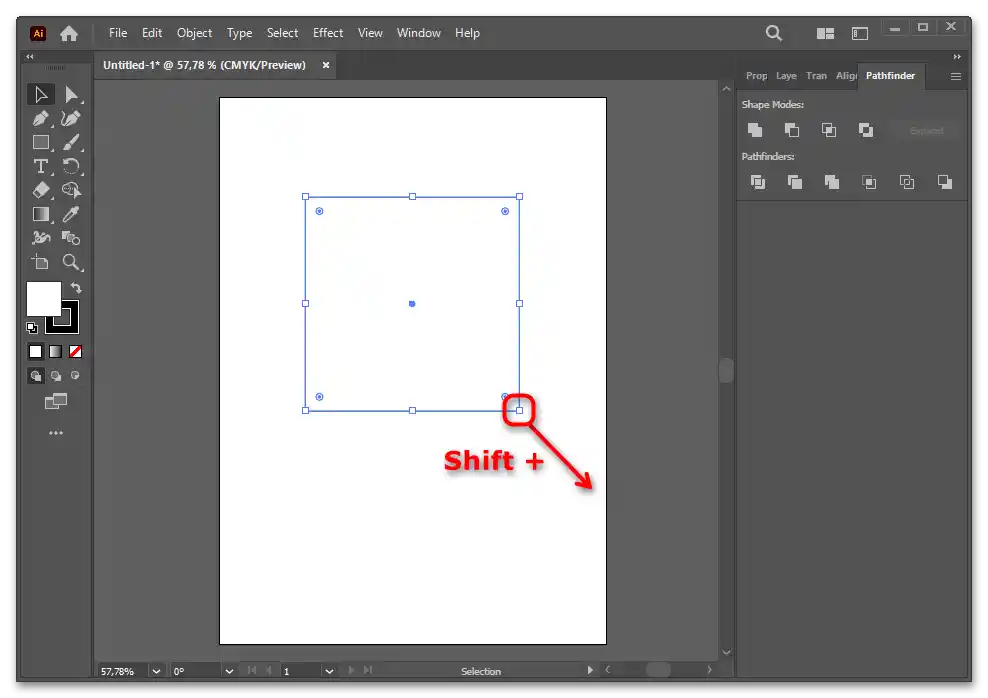
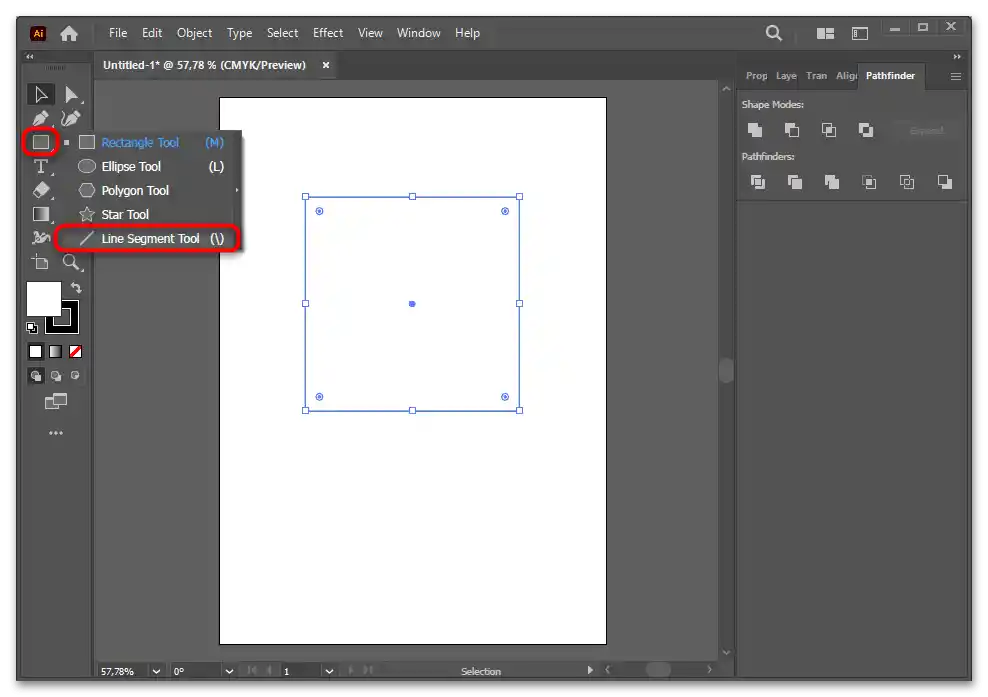
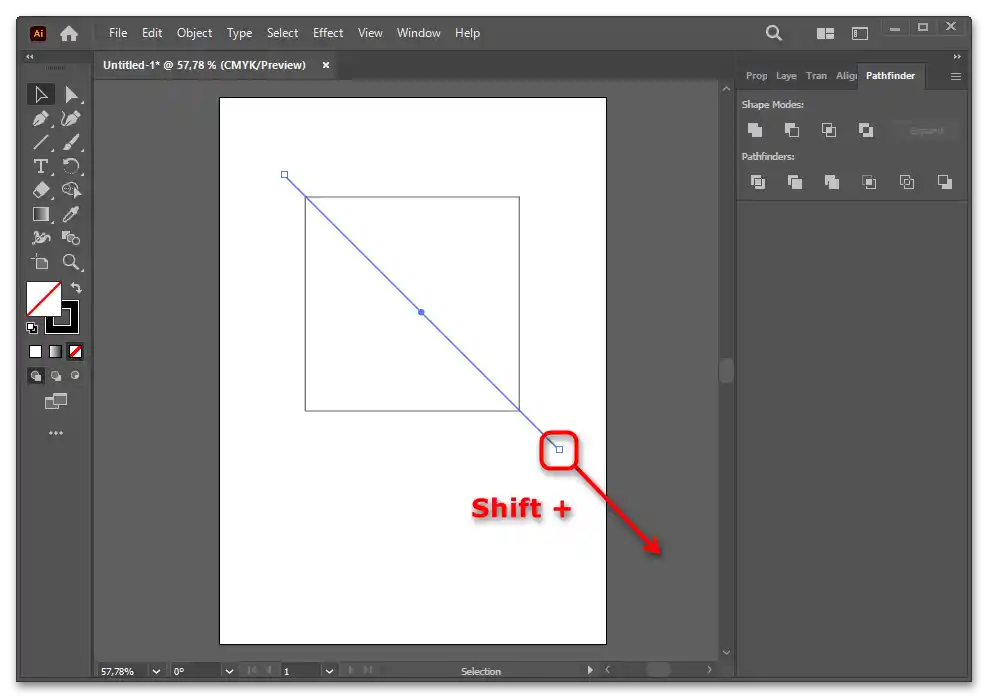
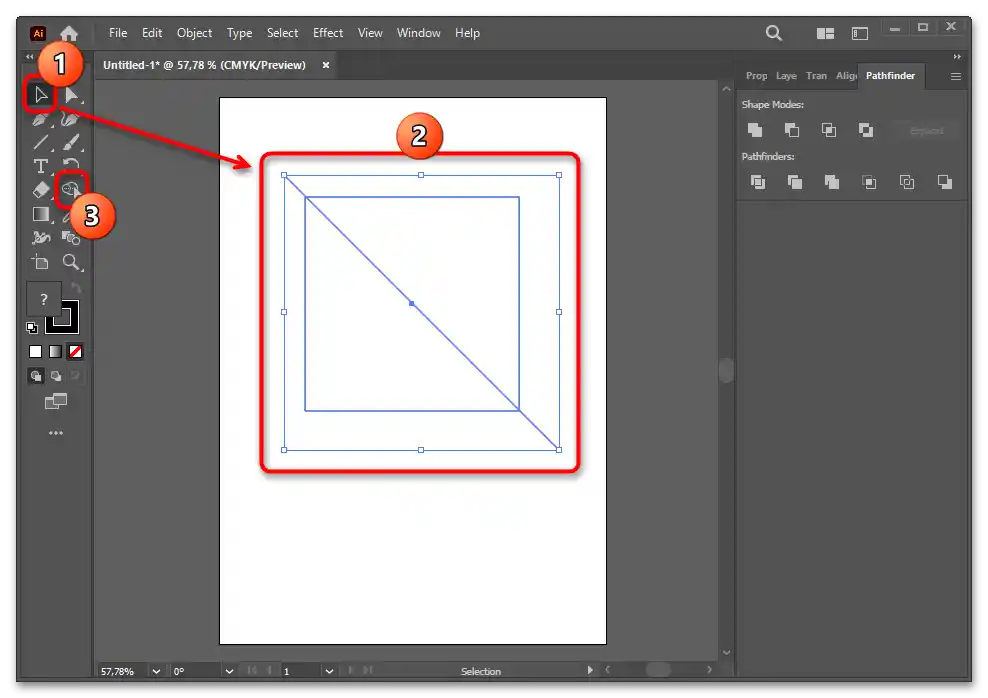
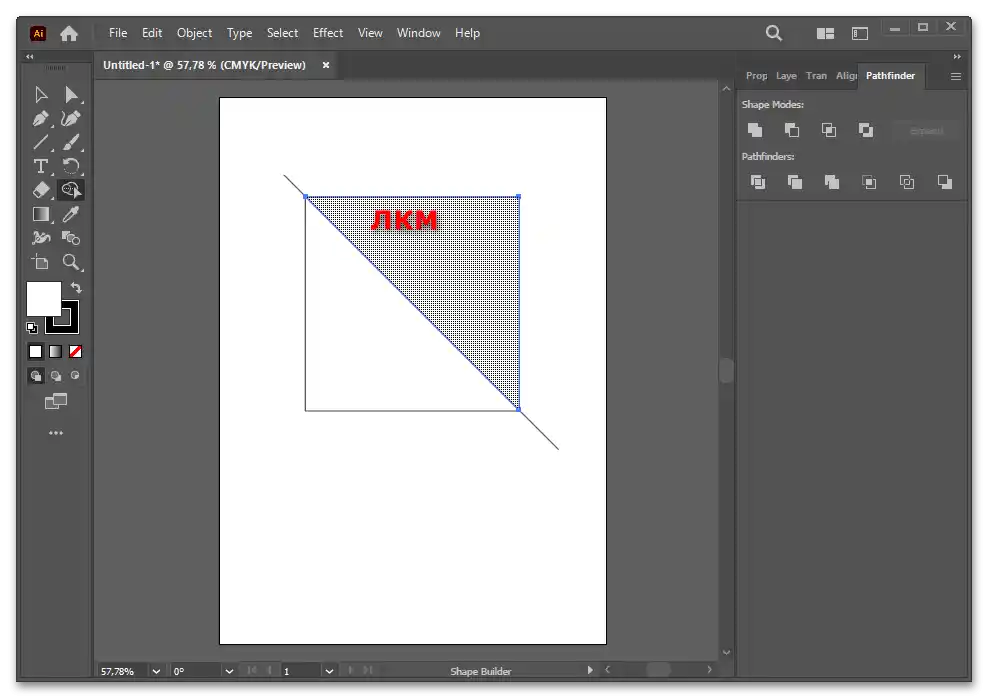
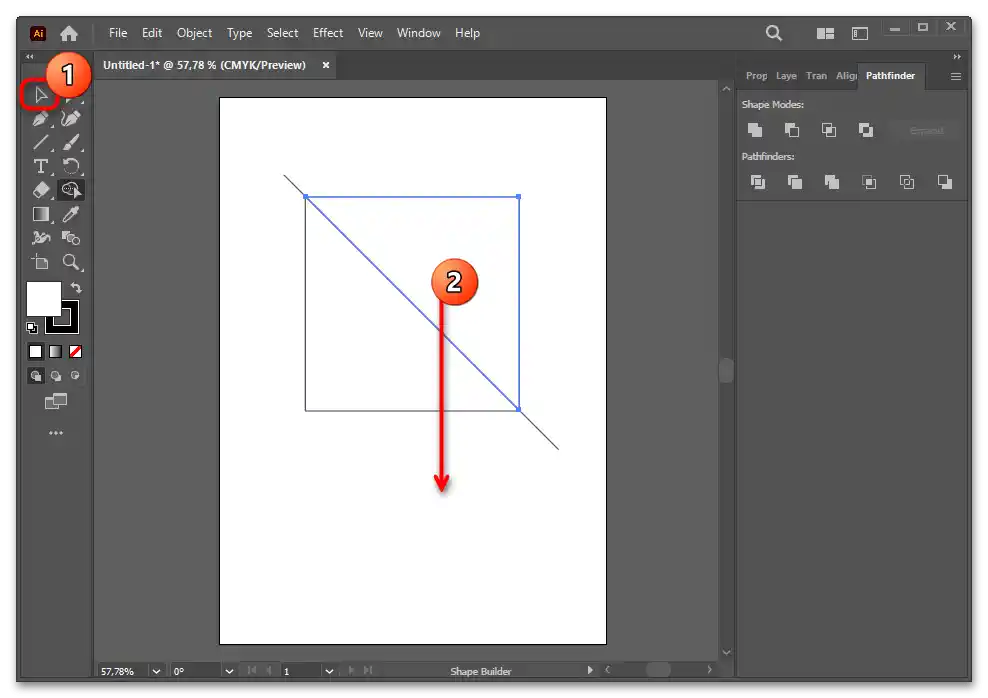
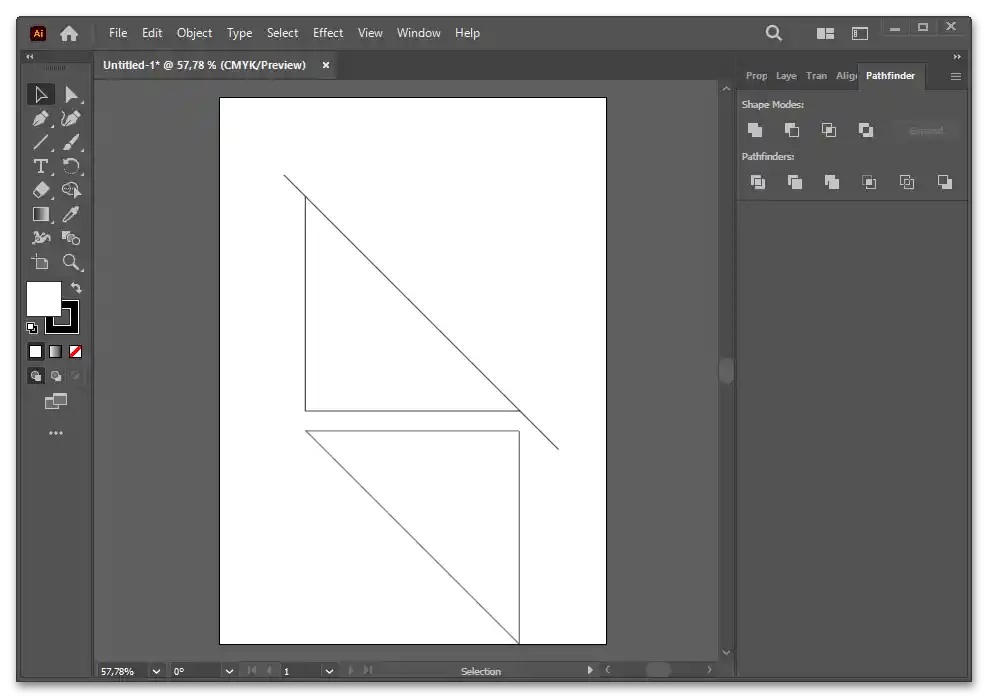
Způsob 4: Přímé čáry ("Line Segment Tool")
Další specifická metoda. Spočívá v použití tří čar, nakreslených nástrojem "Line Segment Tool" ("Úsečka"). Vlastně, podstata spočívá v použití stejného "Shape Builder tool" ("Tvorba tvarů"), ale existuje i další nástroj, který dává podobný výsledek.Díky tomu, že můžete kreslit čáry pod jakýmkoli úhlem, je možné vytvořit i ten nejneobvyklejší trojúhelník.
- Kreslíme čáru pomocí "Nástroje pro úsečku" ("Úsečka"). Aby byly odvěsny symetrické, je třeba druhou čáru odrazit, ale jak chápete, není to nutné při kreslení neobvyklých tvarů.Pro odražení, nakreslete čáru, klikněte pravým tlačítkem myši na plátno a vyberte "Transform" > "Reflect" ("Transformovat" > "Zrcadlové odražení").
- Ve výchozím nastavení je odražení již nastaveno na vertikální, takže stačí stisknout tlačítko "Copy" ("Kopírovat"). To zkopíruje čáru a odrazí ji.
V předchozích verzích Illustratoru "Copy" je položka, u které je třeba zaškrtnout, a poté stisknout "OK".
- Znovu pomocí "Line Segment Tool" ("Úsečka") nakreslíme základnu trojúhelníku.
- Vyberte všechny nakreslené čáry pomocí "Selection tool" ("Výběr") a klikněte, stejně jako v předchozím způsobu, na "Shape Builder tool" ("Tvorba tvarů").
- Klikněte levým tlačítkem myši uvnitř trojúhelníku.
- Přepněte se na "Selection tool" ("Výběr"), zrušte výběr kliknutím na prázdnou oblast plátna a táhněte dolů za jakoukoli hranu se stisknutým levým tlačítkem myši.
- Výsledek bude takový:
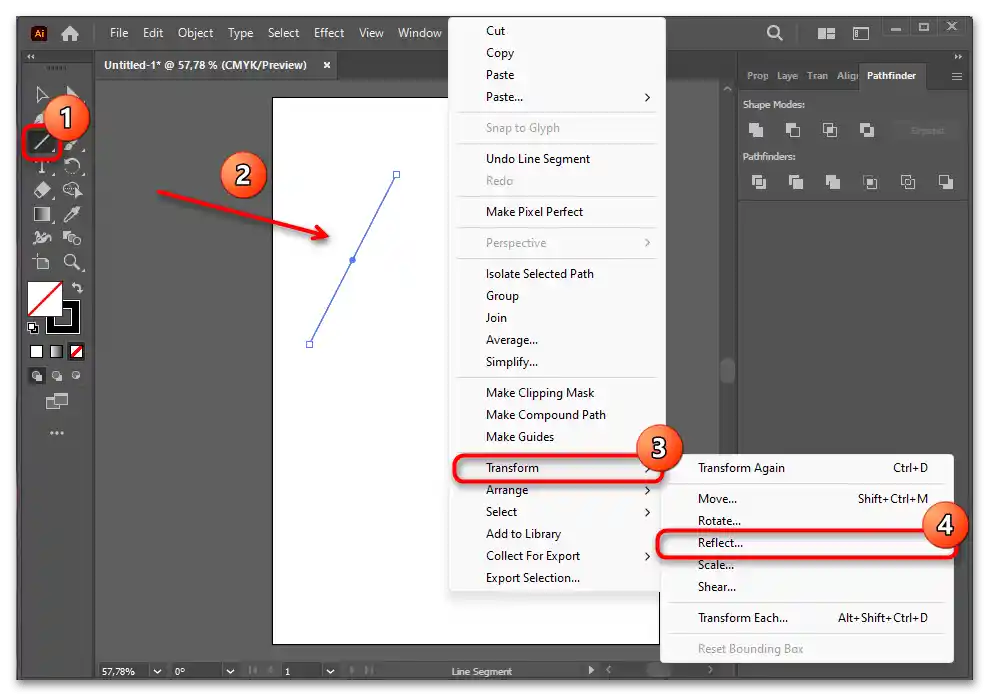
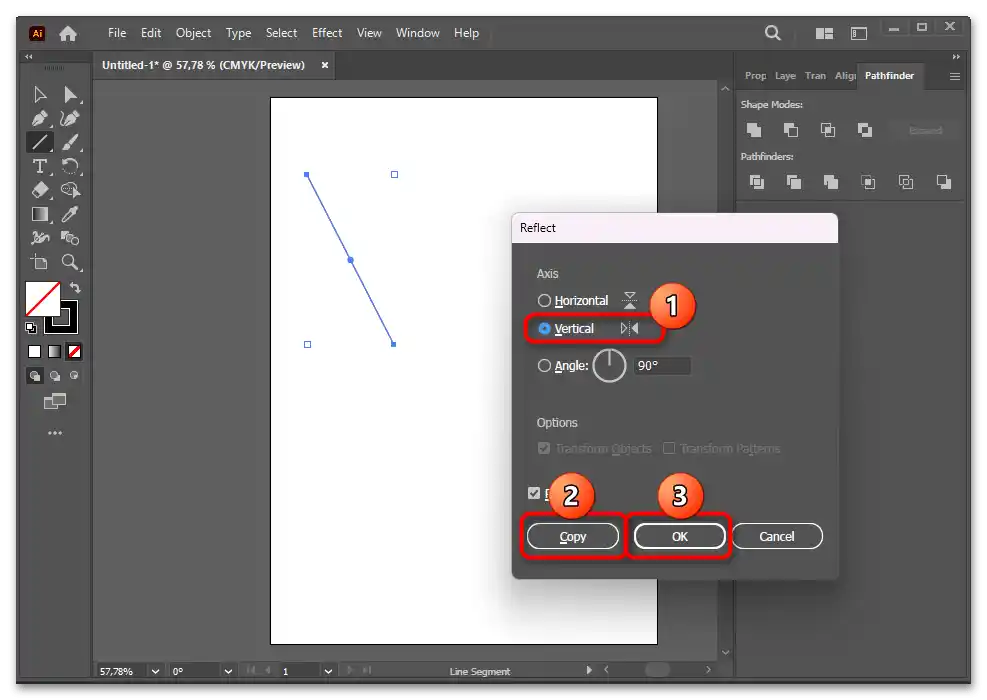
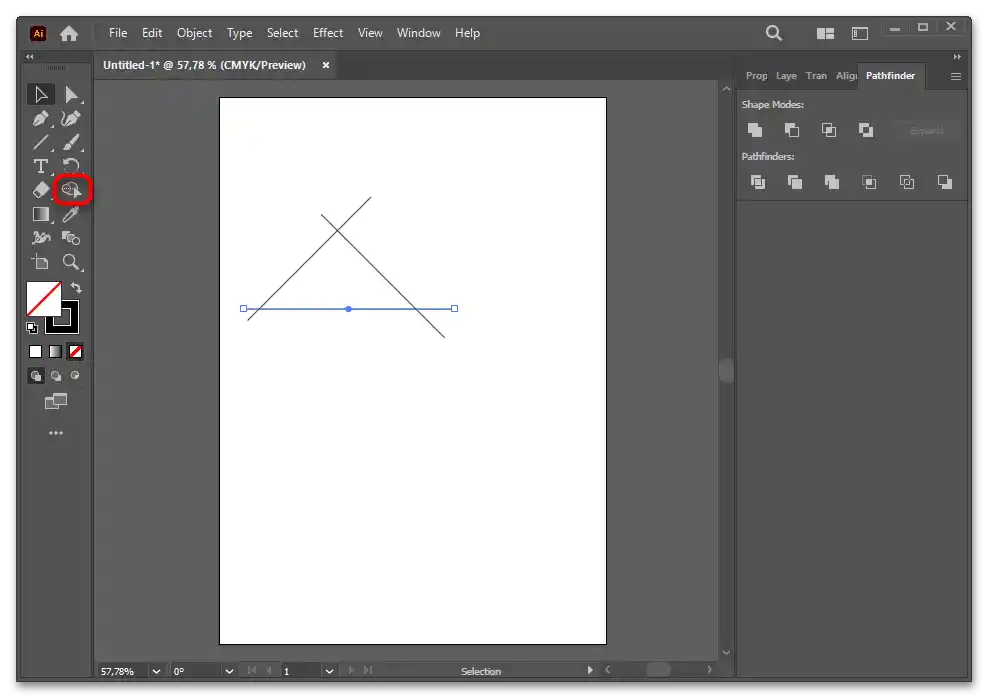
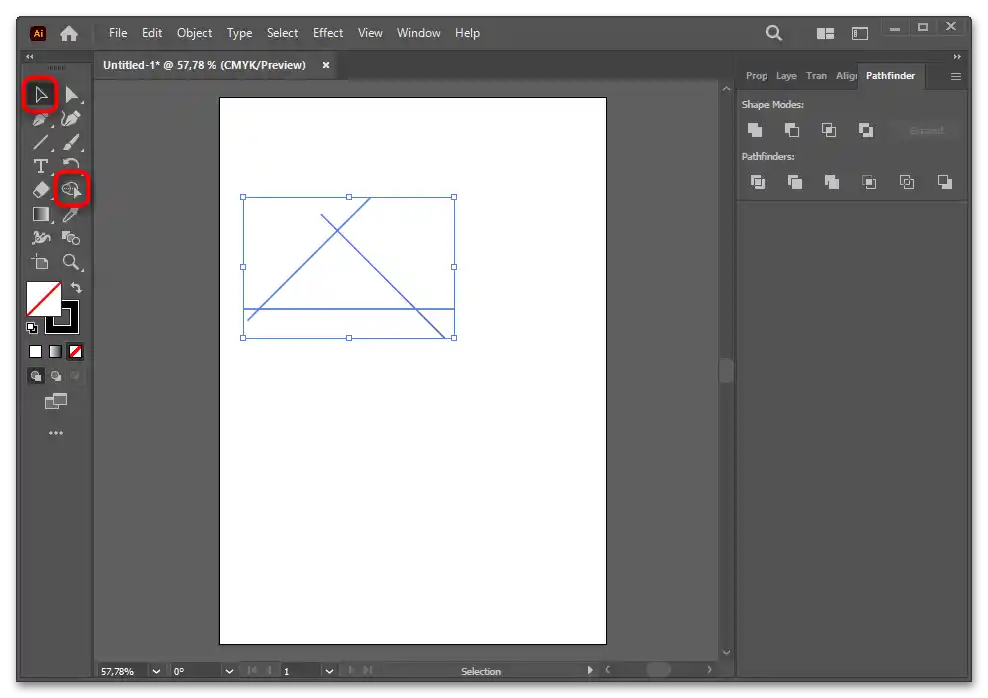
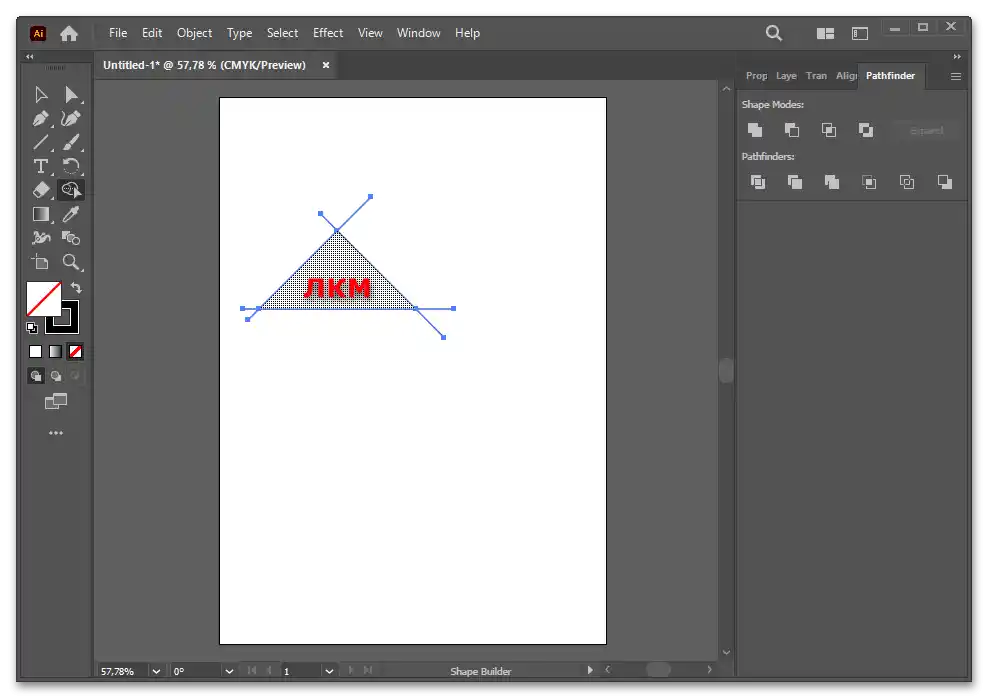
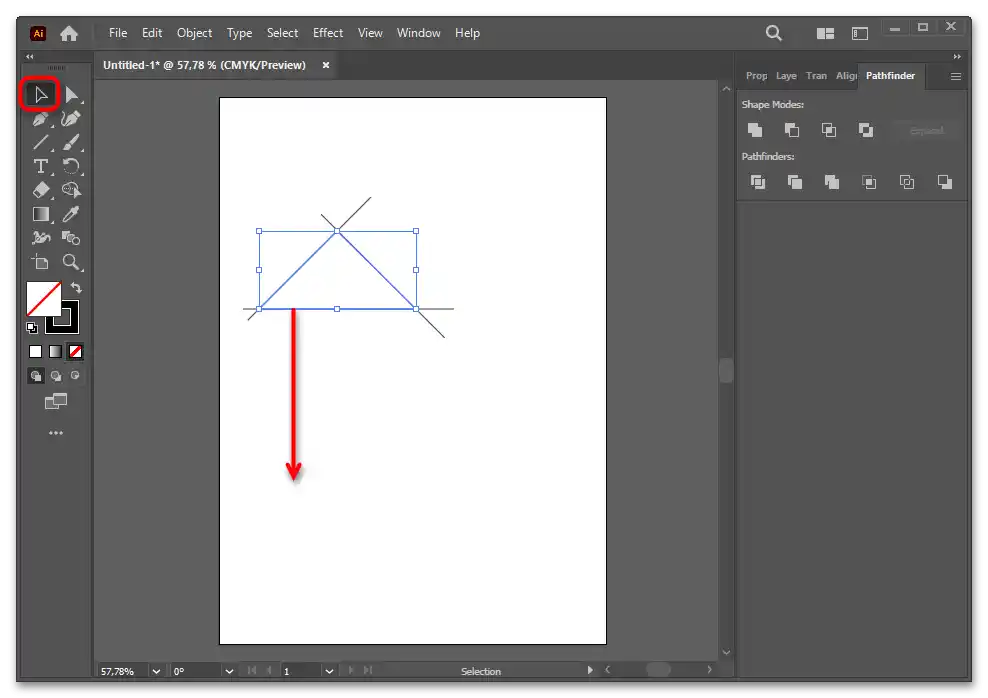
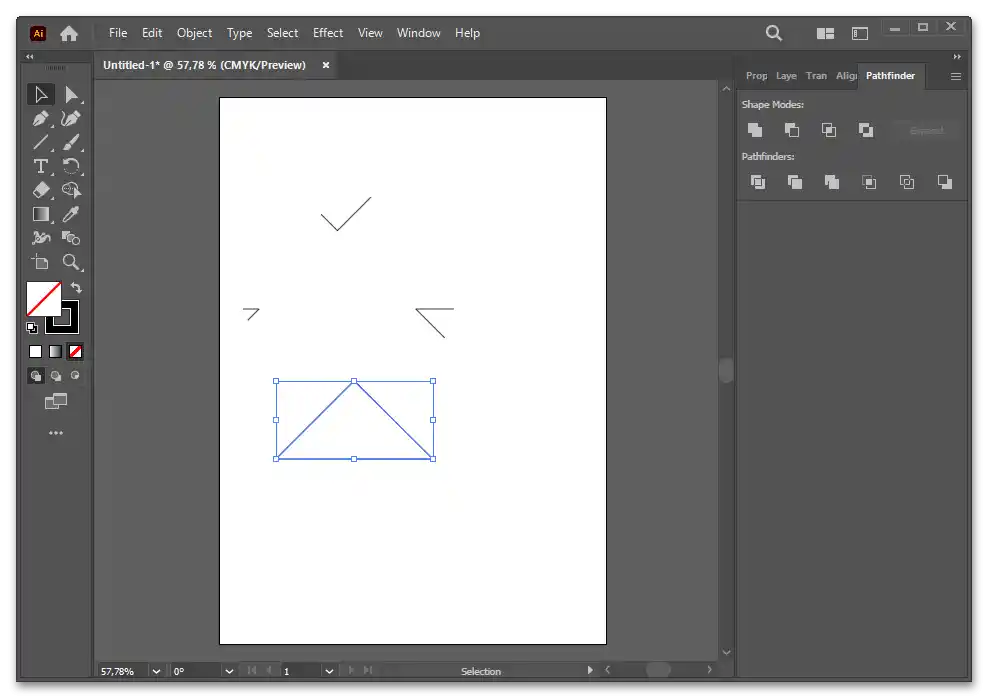
Místo "Shape Builder tool" ("Tvorba tvarů") lze postupovat jinak: smazat čáry po třech průsečících (vše, co zůstalo za hranicemi trojúhelníku). Budeme to dělat pomocí nástroje "Join Tool" ("Spojení"). Původně není na panelu nástrojů, takže je třeba ho přidat.
- Klikněte na tři tečky na panelu nástrojů, najděte v seznamu "Join Tool" ("Spojení") a se stisknutým levým tlačítkem myši ho přetáhněte na vhodné místo na panelu výše.
V některých verzích Illustratoru "Join Tool" ("Spojení") je součástí nástroje "Shaper Tool" ("Nástroj Shaper"). Takže pokud jste nenašli "Join Tool" ("Spojení"), přidejte na panel "Shaper Tool" ("Nástroj Shaper"), klikněte na něj pravým tlačítkem myši a vyberte požadovaný.
- Tento nástroj se zdá, že kreslí modrou barvou, ale ve skutečnosti jako guma odstraňuje nepotřebné objekty.Proveďte je po "zaškrtávacích políčkách", které zůstaly na rozích trojúhelníku, a ty zmizí.
- Výsledek je identický s nástrojem "Nástroj pro vytváření tvarů" ("Tvorba tvarů").
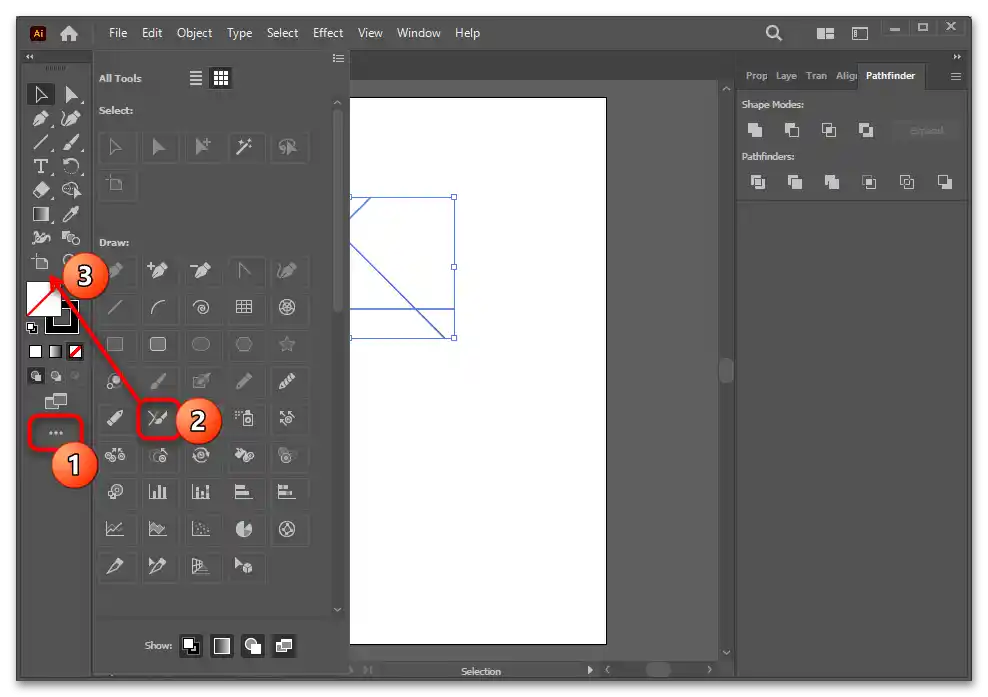
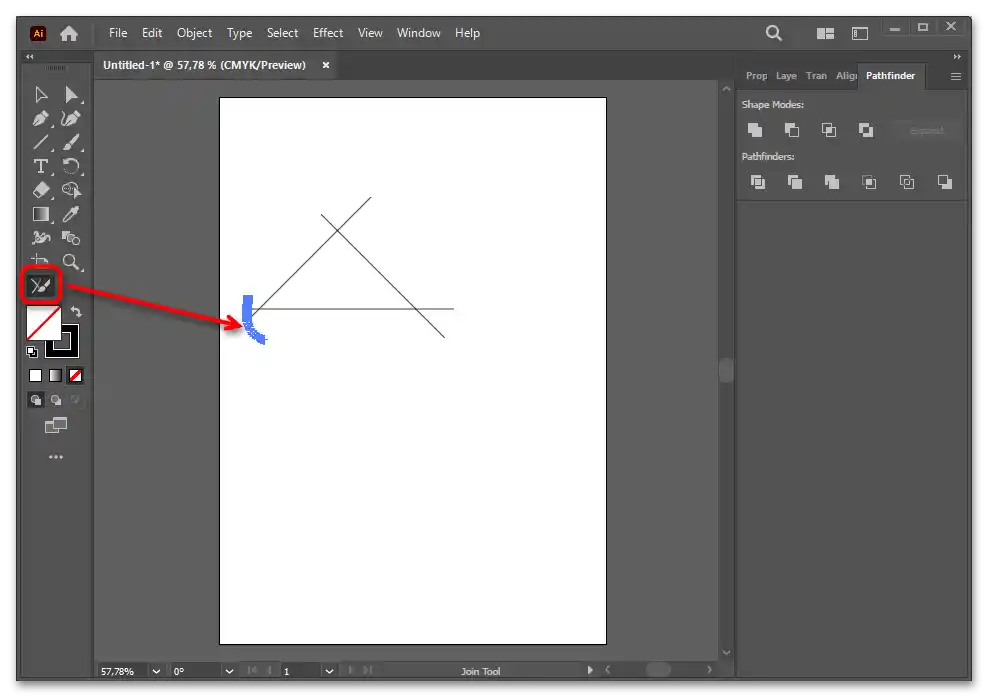
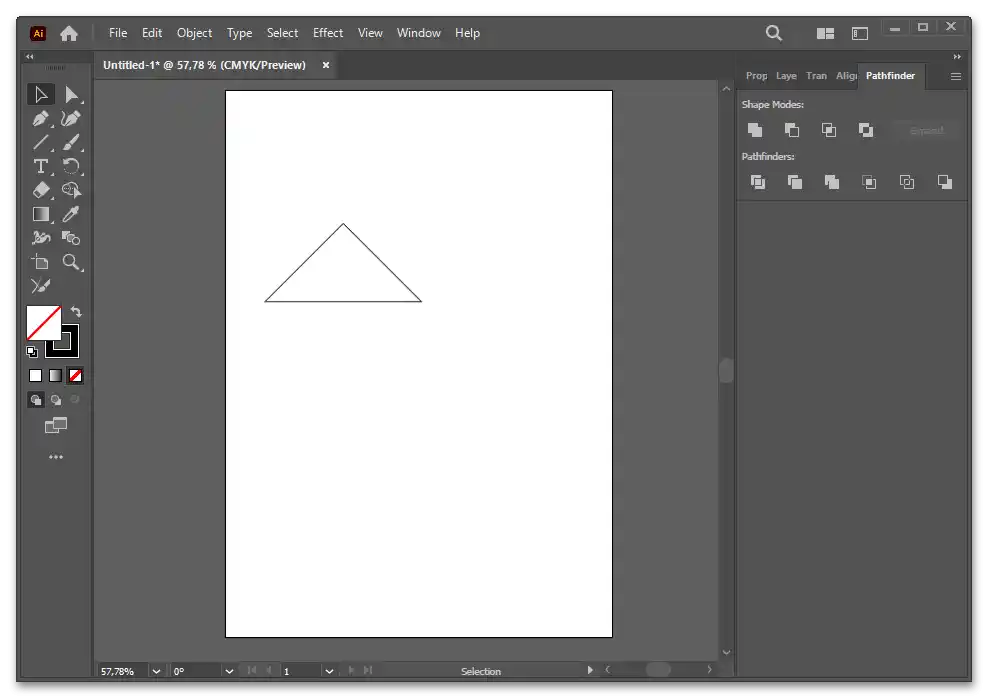
Změna měřítka a stran trojúhelníku
Na závěr připomínáme, že vždy můžete měnit měřítko a otáčet trojúhelník jakkoli, pomocí jeho oporných stran. To se provádí přes "Nástroj pro výběr" ("Výběr") a čtverečky na okrajích trojúhelníku. Pokud potřebujete symetrické výsledky (proporční zmenšení/zvětšení všech stran), provádějte změnu měřítka s podrženou klávesou Alt. A abyste otáčeli trojúhelník přesně o 45 stupňů, dělejte to s podrženou klávesou Shift.
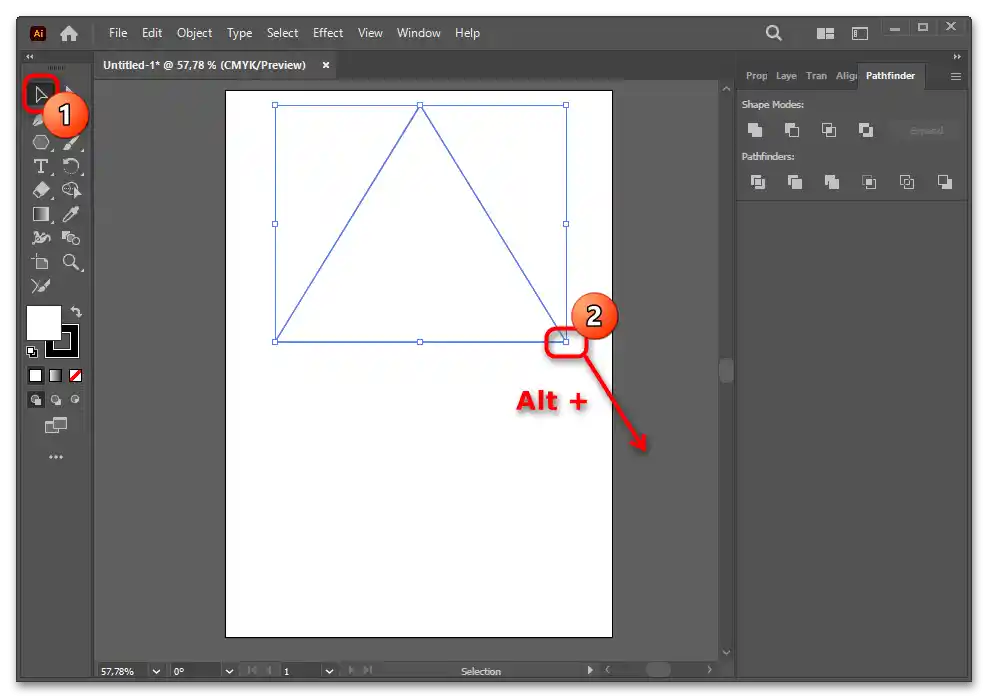
Pro změnu pouze jedné strany přepněte na nástroj "Nástroj pro přímý výběr" ("Přímý výběr"). Kliknutím levým tlačítkem myši na tvar jej vyberte a přetáhněte na libovolné místo. Aby byly čáry rovnější, držte Shift.
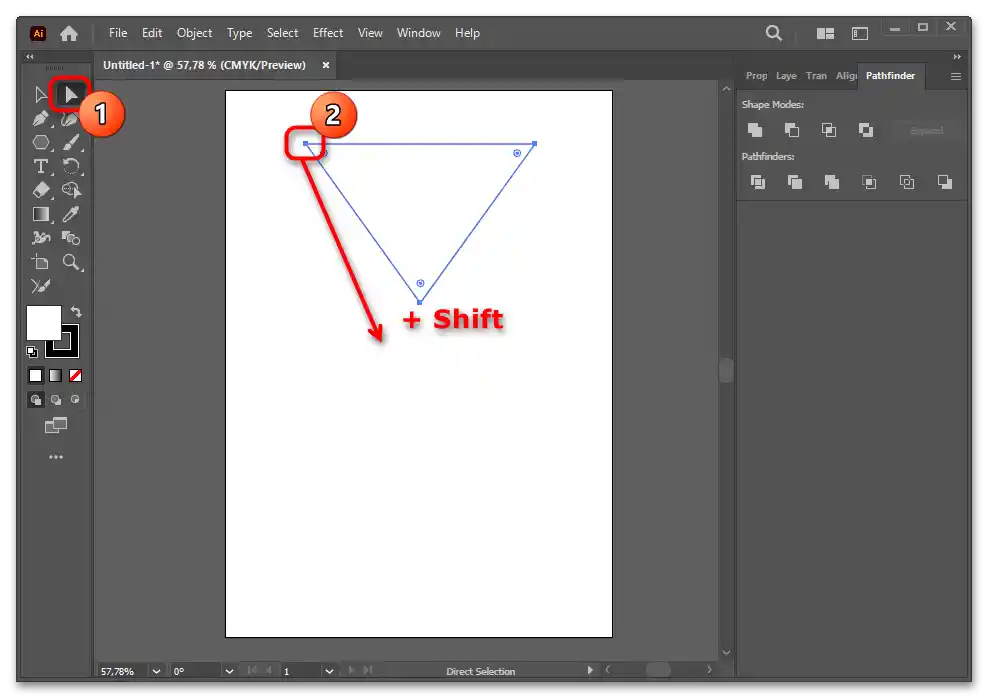
Tímto způsobem můžete z obyčejného pravidelného trojúhelníku vytvořit jakýkoli jiný, aniž byste museli používat nestandardní a pro vás nepohodlné metody.